【GraphPad特别版】GraphPad Prism 8软件官方下载 v8.0.0 特别版百度云
软件介绍
GraphPad特别版是一款相当优秀的绘图工具,主要应用于科研工作,集成科学图形、综合曲线拟合,非线性回归等,让用户可以更加轻松的了解各项数据统计情况,是科学分析、统计、绘图的首选工具。
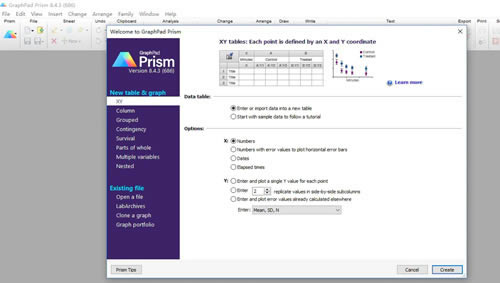
软件特色
【有效地组织您的数据】
与电子表格或其他科学图形程序不同,Prism有八种不同类型的数据表,专门为您要运行的分析而格式化。这样可以更轻松地正确输入数据,选择合适的分析并创建令人惊叹的图形。
【执行正确的分析】
避免统计术语。在清晰的语言中,Prism提供了广泛的分析库,从常见到高度特异性 – 非线性回归,t检验,非参数比较,单因素,双因素和三因子方差分析,列联表,生存分析等等。每个分析都有一个清单,以帮助您了解所需的统计假设,并确认您已选择适当的测试。
【随时随地获得可操作的帮助】
降低统计数据的复杂性。Prism的在线帮助超出了您的预期。几乎每一步,都可以从在线Prism Guides访问数千页。浏览图表产品组合,了解如何制作各种图表类型。教程数据集还可帮助您了解执行某些分析的原因以及如何解释结果。
【一键式回归分析】
没有其他程序像Prism那样简化曲线拟合。选择一个方程式,Prism进行曲线的其余拟合,显示结果和函数参数表,在图表上绘制曲线,并插入未知值。
【专注于您的研究,而不是您的软件】
无需编码。图表和结果会实时自动更新。对数据和分析的任何更改 – 添加遗漏数据,省略错误数据,更正拼写错误或更改分析选择 – 都会立即反映在结果,图形和布局中。
【无需编程即可自动完成工作】
减少分析和绘制一组实验的繁琐步骤。通过创建模板,复制系列或克隆图表可以轻松复制您的工作,从而节省您数小时的设置时间。使用Prism Magic一键单击一组图形应用一致的外观。
优雅地绘制和分享您的工作的最快方式
【无数种自定义图表的方法】
专注于数据中的故事,而不是操纵您的软件。Prism可以轻松创建所需的图形。选择图形类型,并自定义任何部分 – 数据的排列方式,数据点的样式,标签,字体,颜色等等。定制选项是无止境的。
【一键导出出版物 – 质量图】
减少发布时间。Prism允许您自定义导出(文件类型,分辨率,透明度,尺寸,颜色空间RGB / CMYK)以满足期刊的要求。设置默认值以节省时间。
【加强协作】
分享比图表更多的内容。Prism对您数据的全面记录可以与其他科学家进行有效协作。Prism项目的所有部分(原始数据,分析,结果,图形和布局)都包含在一个文件中,您只需单击一下即可共享。现在,其他人可以在每一步都轻松地完成您的工作,提高您的发现的清晰度并简化您的协作工作。
GraphPad特别版怎么导出图片
1、首先同样的打开Graphpad prism5.0软件,如图所示。
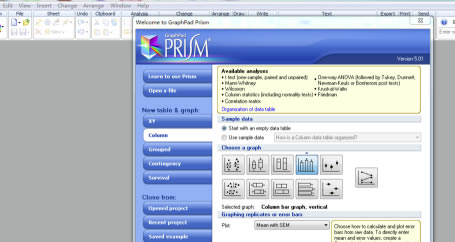
2、点击create,准备做柱状图。
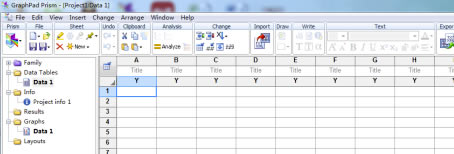
3、同样的在title那一栏输入组别,在下方对应的空格处输入数据。
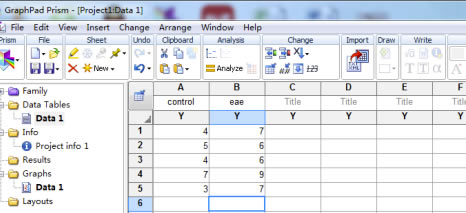
4、点击Graphs下方的data1,输出图片。
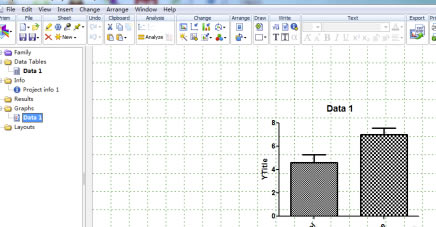
5、接着点开工具栏那一排的输出图标(Export)。
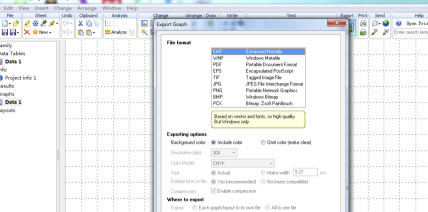
6、接着再file format下方改成你想要保存的格式,一般选择tiff或者JPG格式,这里选择tiff格式。
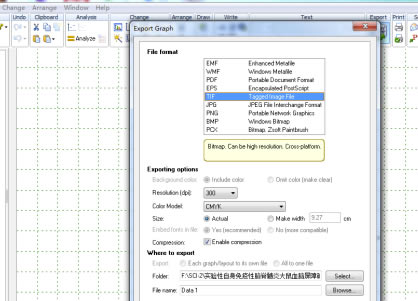
7、这里的dpi是分辨率的意思,一般选300,图片输出会比较清晰。底下的folder指的是输出的文件夹,可以换成你想要输出的位置。点击select,改成桌面。File name是文件名称,你可以命名。
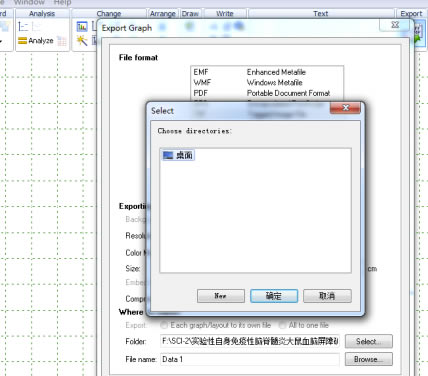
8、点击ok即可在桌面找到你要的东西。
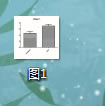
GraphPad特别版修改X轴
1、打开GraphPad Prism 6,选择XY图(XY graphs),折线图图标,因为是原始数据,需要软件帮你计算均值和误差,因此会弹出以下界面。
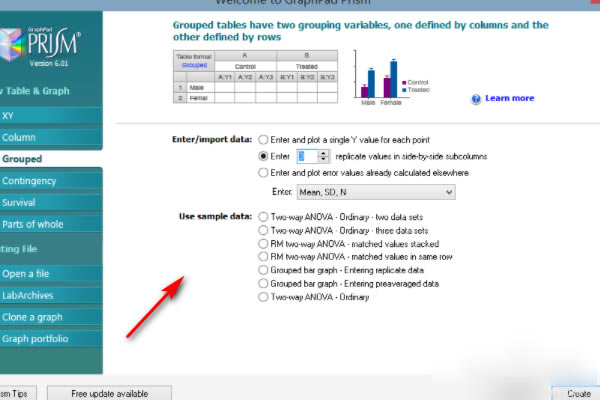
2、选择适合的类型,此处以Grouped为例,把字体和坐标轴方向改成你想要的格式后,选择数据类型/重复数,点击Create。
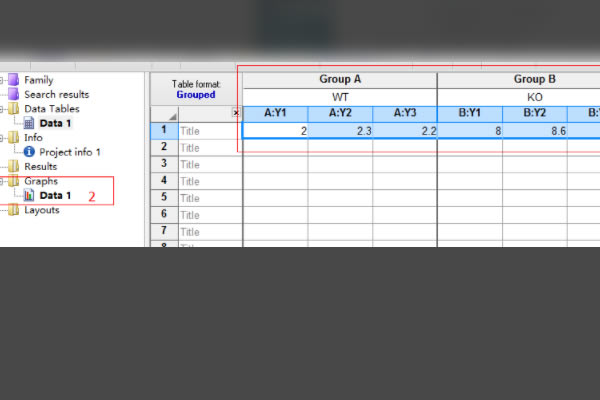
3、分组输入数据后点击Graphs(图中方框 2处)。
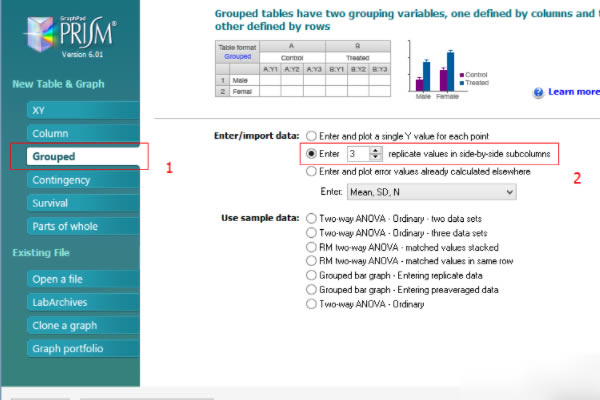
4、弹出窗口,选择图表类型(如果数据是用其他软件(excel,origin,etc.)已经处理过的,Graphpad prism也可以帮你完成剩下的作图工作)。
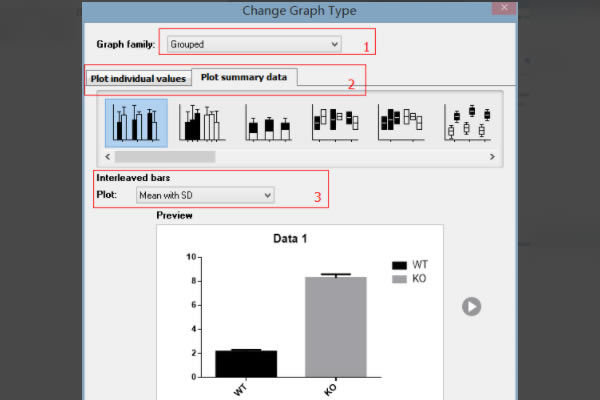
5、最后打开Graphs栏目下的Data3,看到软件已经做好了图,稍微调整一下字体的大小,点即图中的WT和KO即可修改X轴了。
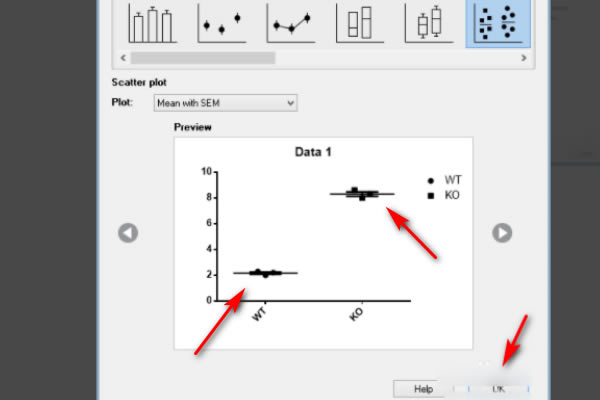
GraphPad特别版怎么做柱状图
1、打开软件,选择我们需要的柱状图形式,同时根据原始数据,如图所示,选择每组样本数,以及均值、标准差和样本数(通常情况下,只需默认系统选项)
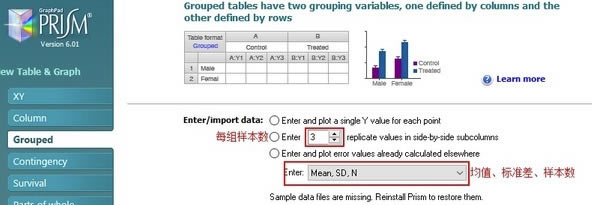
2、照常所示,输入数据。Group A、Group B是一组柱子中的数量(如上图中的 3),Title是指一共有几组柱状图。
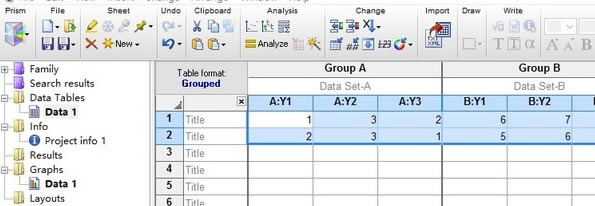
3、数据输入完成之后,点击 data 1查看表格。软件会弹出几种柱状图样式供选,注意是否勾选均值项。
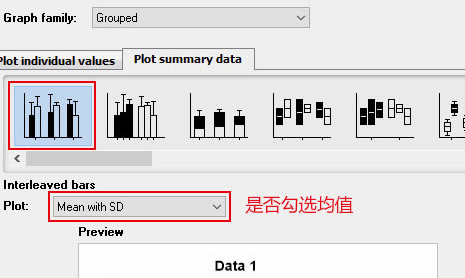
4、就得到含均值的柱状图(如下图)。
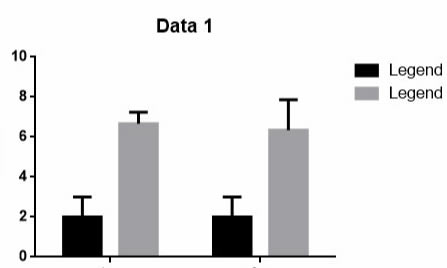
5、如何调节柱子之间的大小和组间距呢?
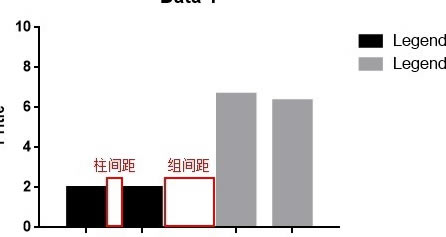
双击图片,得到设置选项,点击设置图框上方第三个选项,按照下图注释进行修改。
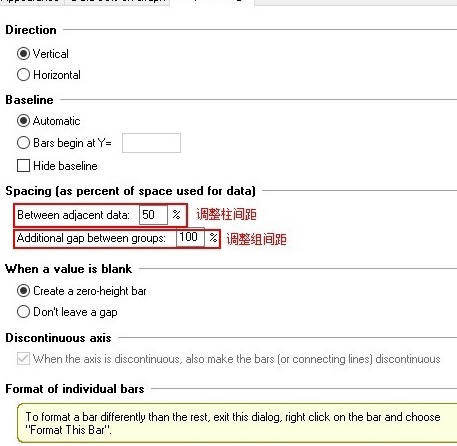
点击下载行业软件 >>本地高速下载
点击下载行业软件 >>本地高速下载